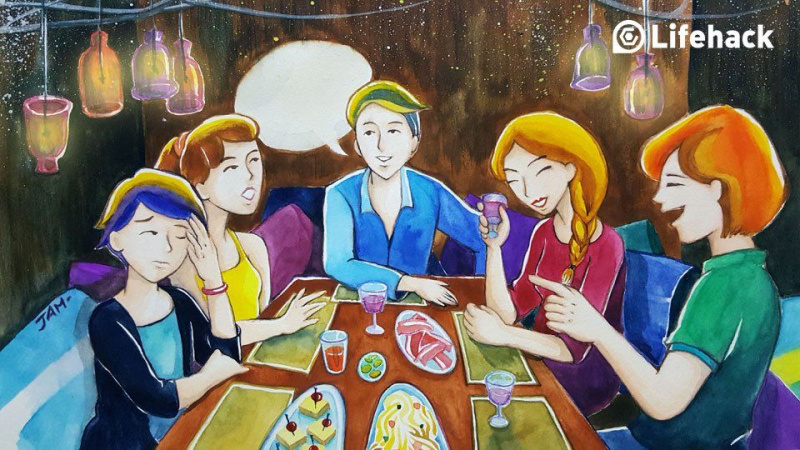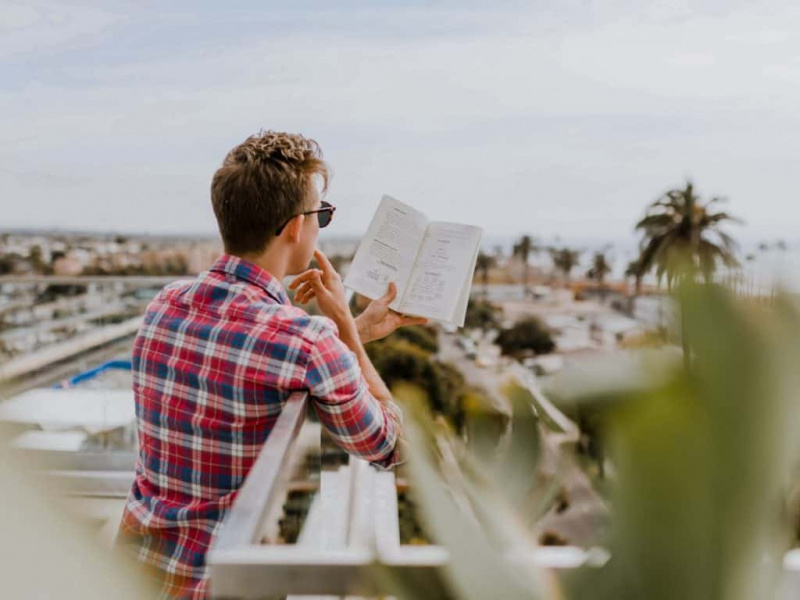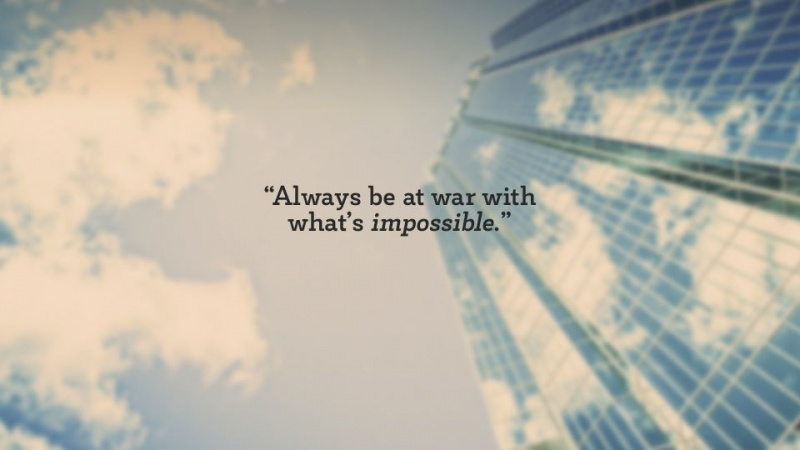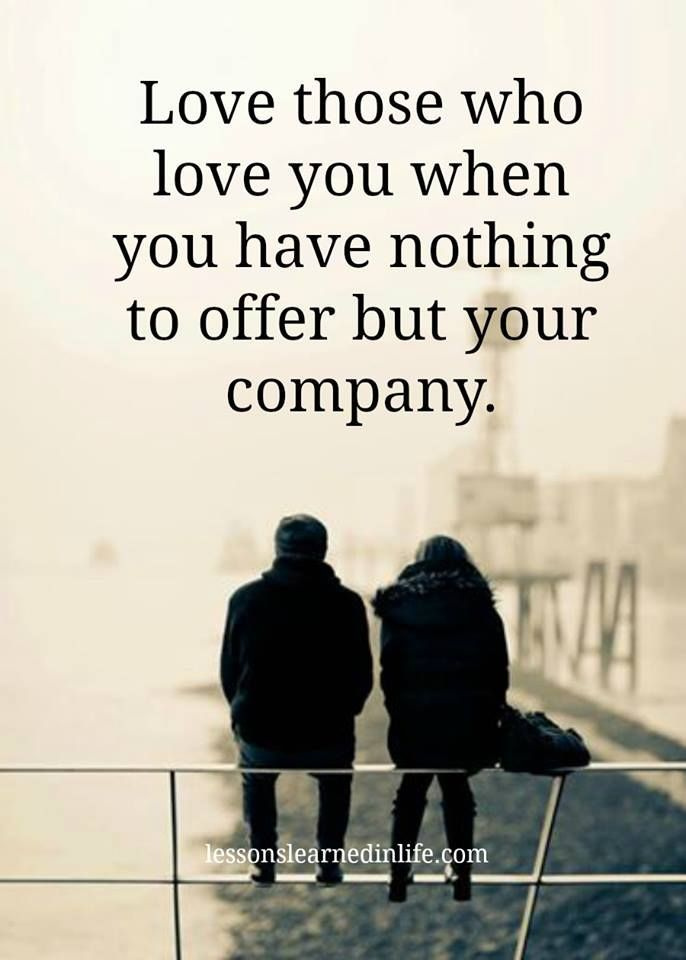30 天:体式


( 编者注: 这是我们正在进行的系列中的精选帖子 30 天… ,其中概述了我们在过去 30 天内使用的生产力工具、服务或产品的使用情况。我们希望为我们的读者提供他们感兴趣的工具和产品的深入视图,为他们提供我们的想法并提供更快更好地使用这些产品的方法。享受。)
当我独立工作时,我真的不需要一个可以处理跨英里通信和协作的任务管理器。然而,由于我开始参与更多的团队活动——以至于我倾向于在团队环境中花费更多的时间——我发现我使用的任务管理器(OmniFocus)正在离开一些——需要的任务在桌子上。此外,与我共事的很多人都没有使用 Mac 或 iOS 设备,这使得使用 OmniFocus 成为一个有争议的问题。
我尝试了其他任务管理解决方案,例如 Flow,我什至涉足了 Wunderkit。但是没有什么能比解决方案更好地捕获我需要的所有内容 体位法 ,前 Facebook 联合创始人达斯汀莫斯科维茨和前 Facebook 员工贾斯汀罗森斯坦的创意。
在我与 Asana 的 30 天里,有很多东西要探索。虽然我确实深入研究了,但我不想用所有更好的观点压倒你。相反,您将获得我在过去 30 天使用 Asana 期间发现的许多亮点,并且随着产品的开发,我将留出一些喘息空间进行更多探索。
让我们开始吧…
工作区
Asana 允许您创建工作区——这不仅仅是项目。事实上,您可以将项目放在工作区中。我能描述工作区的最好方式是,它们确实是您需要密切关注的重点领域 - 并且它们有多个层,因此您可以管理其中的任务和项目。我创建了几个工作区:
- 个人:包含个人项目和任务
- 专业:包含与工作相关的单个项目和任务
- 家庭:包含家庭项目和任务
- 多个基于团队的工作区:每个工作区都包含与我在该工作区工作的团队相关的项目和任务
在最后一点上,Lifehack 有自己的工作区,我与我共同主持的播客也有自己的工作区,等等。基本上,任何需要共享(作为一个整体)的专业重点领域都有自己的工作区。一开始我犯了一个错误,将它们置于 Professional 之下,但后来不得不将我所有的 Professional 项目和任务设为私有。因此,如果您打算将 Asana 用作团队和个人任务管理解决方案,请保持您的工作区单独并为您需要协作的不同客户/合作伙伴添加工作区,并将涉及的客户/合作伙伴添加到这些工作区。广告
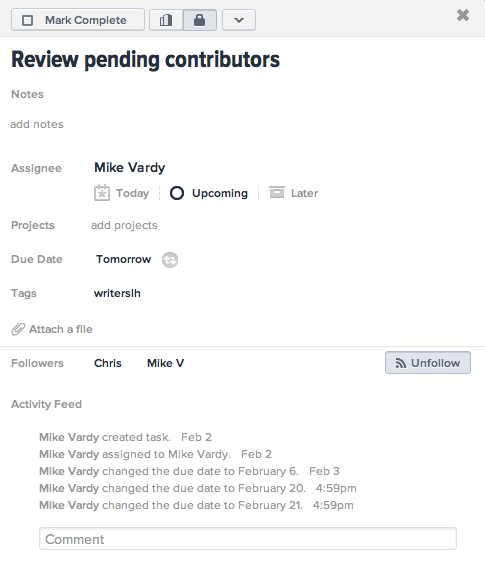
我也有家人分开,这样我就可以与我的妻子分享,她不必看到我所有其他不直接影响她的东西。当然,我可以在该工作区下与她共享个人任务和项目,但是拥有一个家庭成员基本上可以让她和我成为一个专注领域的团队成员。
在我使用 Asana 的前几周,我无法在侧边栏上的工作区中移动;它们保持在它们被创建时的顺序。然而,就在我完成与 Asana 的最初时间之前,他们已经对 WorkSpaces(以及其他事情)进行了重新排序。 这就是Asana的积极发展。
您添加到工作区的每个人都会收到一封电子邮件邀请,您可以通过检查工作区设置中的成员选项卡来查看他们是否已接受。虽然某人可以成为多个工作区的成员,但任务每个项目都是独立的——因此他们只能在该工作区中看到它们,而不能在整个 Asana 中看到它们。我发现——尽管没有挖掘大量的电子邮件——如果你不习惯在多个重点领域工作,那么来自 Asana 在 Workspaces 上的定期更新电子邮件会对此有所帮助。您可以在电子邮件通知选项卡下的 Asana 帐户设置中打开或关闭电子邮件通知。
小费: 来自 Asana 的电子邮件通知的优点在于,您可以将它们发送到您选择的工作区的任何电子邮件。我所有的 Lifehack 通知都来自和转到我的 Lifehack 电子邮件帐户,使管理该重点领域变得更加容易。
项目
项目本质上是 Asana 的支柱,与其他值得注意的系统中的任务相反。您可以通过多种不同方式查看项目:按优先级、受让人或关联标签。 Asana 内置的过滤功能允许进行大量自定义,以便您可以查看自己想要什么以及如何想要。

一旦弄清楚了工作区的工作原理,在其中插入项目就更容易掌握了。您可以在给定的工作区中创建公共和私有项目,前者可供该工作区的所有成员查看。您还可以通过复制现有项目来创建项目——这非常适合重复项目(例如管理播客或每周博客发布计划)。只需单击要复制的项目顶部的箭头下拉菜单,然后选择复制项目。然后,您将获得要复制的项目列表,以及更改新创建项目名称的机会。广告
小费: 使用上面的复制方法创建项目模板;它们非常有用,您可以保留原始项目的许多属性,以便您可以更有效地处理那些定期循环的项目。哦,您不能为项目添加截止日期,所以让项目中的任务为您完成。只需在完成所有任务后归档项目。
任务
任务是任何生产力类型系统的基石,对于 Asana 来说也不例外。任务基本上是要做的,你可以将各种各样的东西附加到它们上面,使它们充满信息。笔记和评论是 Asana 的绝妙方面,因为评论允许团队成员在电子邮件之外的任务上相互交流,而笔记让您可以在任务中放置超链接和更多内容,以便您可以提供任何人将永远需要在 Asana 中执行任务。

您可以使用左侧窗格中的选项卡按项目、标签或人员查看任务。您可以通过打开您的任务来确保您只看到分配给您的任务,您也可以在左侧窗格中找到该任务。在您自己的任务列表中,单击任务名称左侧的点(或使用任务详细信息中的图标 – 位于右侧窗格中)以按意图组织您的任务 – 例如,当您去研究他们。完成任务后,单击项目顶部的“存档”下拉菜单将其从视图中隐藏。
创建任务时需要记住的一点是,您在“任务”(或私人项目)中添加的任何内容默认都是私有的。但是,一旦您添加公共标签或将任务添加到公共项目中,您就会将任务设为公开 – 并且工作区的所有成员都可以查看。我在供私人使用的标签上添加了一个 x(例如 xwriting 与写作),这样我就不会不小心分享一些本应保密的东西。确保将 x 放在标签的前面,以免错误地自动完成到公共标签。
要为任务添加截止日期,只需单击任务详细信息字段(或使用键盘上的 Tab + D)。您可以将任务设置为定期重复 - 或将其设置为一个非常酷的间隔,称为定期。这基本上允许您在标记完成后分配给定的天数以再次重复。如果您需要密切关注其他人,只需在任务详细信息中查看受让人姓名右侧的图标,即可检查受让人工作流程中任务的状态。
小费: 当你列出任务列表(对我来说,它是在我的 iPhone 上使用 Simplenote——尽管你可以使用任何同步回计算机的文本编辑器)并将其拖到 Asana,它会为每个项目创建一个单独的任务。如果你在每个列表之间有一个空格——例如使用带有标题的项目符号点,它会使非项目符号点成为优先标题。虽然这在 iPhone 应用程序中不起作用,但它确实允许您使用文本编辑器制作简单的列表,然后在您准备好时将它们带到 Asana 进行处理。
标签
我将标签视为 GTD 意义上的上下文。以下是 Asana 关于标签的说明:广告
标签为任务提供了额外的分类级别——它们标识了任务共有的重要特征。
我使用位置(或活动,如写作)作为标签。但与 OmniFocus 等 GTD 应用程序中的上下文不同,我可以通过以这种方式查看多个标签来为任务分配多个标签。这是一个很棒的功能,尤其是当您考虑可以在需要时将标签更改为项目时。我还没有这样做,但是如果我最终将 Twitter 用作多个任务的标签,以至于它已经超出了它的实用性,我可以将其更改为一个项目,然后从该有利位置对其进行攻击。这允许我一遍又一遍地复制它,如果我需要在 Twitter 上花费大量时间(或者它成为我工作区的一个比标签所指示的更大的方面)。
小费: 这直接来自 Asana:对于完成一个以上项目所必需的任务,您可以通过单击任务详细信息中项目右侧的加号按钮或键入 Tab + P 并键入名称来指明这一点的相关项目。
收件箱
以下是 Asana 定义其收件箱的方式,这与大多数人传统上的想法有些不同:
(Asana 的)收件箱显示其他人或从其他上下文分配给您的所有任务。您可以通过单击收件箱图标并选择一个选项,从“新任务”部分接受任务。
你可以用这些做的最好的事情是遵循 Do、Delegate、Defer 或 Delete 的简单 GTD 实践。我通常每天早上检查每个工作区收件箱并将任务附加到各种项目(如果受让人尚未完成)。然后我相应地将截止日期、标签等附加到它们上。这让我离开收件箱,更进一步进入我的工作区——这正是我需要的地方。
Asana 的伟大之处在于,收件箱仅用于保存任务,而不是保存它们的可行地方。事实上,将它们保存在 Asana 中比在常规电子邮件收件箱中保存要透明得多。由于一旦任务离开收件箱,团队成员就会更新注释和评论,这对于那些无法从电子邮件中获取内容并进入任务管理器的人来说非常有用。 Asana 通过引入更好的收件箱来消除不良收件箱。这就是为什么它对非 GTD 用户如此有效——以及为什么有些人在使用 OmniFocus 之类的东西后转向它是违反直觉的,例如,它对收件箱的处理方式完全不同。
看似无缝的连接
只要人们购买 Asana,您的工作流程就会显着改善。我有一个队友加入并和我一起玩 - 结果我们领先于比赛。我有其他人无法进入它,忘记关注任务或给我回电子邮件,而不是通过 Asana 更新,这会造成冗余。但由于我虔诚地使用它,我能够让自己走上正轨,并且正在慢慢地转换以前无法转换的东西。广告
那些不可转换的包括那些使用其他团队任务管理解决方案的人、那些使用个人任务管理器的人……以及那些根本不使用的人。这是因为我在“项目”、“标签”和“人员”选项卡下所做的任何更改都会推送给工作区中的其他所有人。这种联系很难通过电子邮件保持一致。
这只是让 Asana 进入门槛极低(至少按照生产力解决方案标准)的原因之一,而且这对公司来说是个好兆头。
体式愿望清单
如果您已经在使用 Asana,您就会知道它处于活动状态(并且 稳定活跃 在那)发展。尽管如此,当谈到可能会或可能不会出现在 Asana 中的功能时,我还是对一些事情感到好奇。所以我请 Asana 的 Kenny Van Zant 向他们发表讲话:
一世: 您可以将任务转换为项目吗?
肯尼: 实际上,我们已经在子任务/层次结构的设计上进行了很长时间的迭代。有很多有趣的细微差别,我们认为现有的任何服务都没有完全正确。在这一点上,我们已经经历了许多设计和原型,以寻求功能和易用性/自己上吊难度的完美平衡,我们对我们的解决方案感到非常兴奋重新收敛。
一世: 导出数据以供离线访问——对此有何想法?
肯尼: 我们确实计划支持这种导出,超出现有的打印和多选和复制功能。但更令人兴奋的是,我们计划通过 HTML5 的离线支持直接在浏览器中支持离线访问,甚至最终编辑。我们的技术堆栈使我们非常适合提供这一点,因为 Asana 的几乎所有功能都在浏览器中运行。 (即使在今天,如果您在使用 Asana 时断开 Internet 连接,您仍可以继续进行更改、发表评论等,并且您的更改将在您重新连接时保存。)
一世: 考虑到最近关于开始日期与截止日期的重要性的大量帖子(主要是 OmniFocus),Asana 是否有任何在这方面的实施计划?
肯尼: 我们围绕日历/时间表的计划是我们产品愿景中最令人兴奋的部分之一。我还不想透露太多,但我们将让个人和团队对时间有共同的理解,并相信他们有能力在没有繁重和详细的项目的情况下以前所未有的水平预测项目的未来管理流程——远不止截止日期与开始日期。
一世: 一天中的时间……为什么不在那里?
肯尼: 我们实际上没有看到太多的截止时间请求,但同意这是一个缺失的功能,它将通过上述日历/时间表工作来解决。
一世: 就 iPad、iPhone、Android 而言,Asana 的未来是什么?
肯尼: 当前的移动应用程序主要是桌面上 Asana 的伴侣,因此您可以随时随地访问您的任务。但这只是第 1 版:我们将在 iOS 和 Android 上构建一种与今天的桌面应用程序一样具有响应性和功能性的体验。我们非常致力于在移动设备和平板电脑上提供出色的体验。广告
综上所述
我真的在挖掘Asana。它具有我一直在任务管理解决方案中寻找的普遍性、凝聚力和适应性。它可以放大或缩小,允许团队和个人任务管理——它在同步和连接方面都快如闪电(它需要来自 Google Wave 的一个页面,并允许您查看其他人何时在打字)。它可以让那些想要通过电子邮件管理任务的人做到这一点,而不会因为集成到位而阻碍那些不想管理任务的人的进度。
虽然我的 Asana 30 天已经结束,但我的 Asana 日子才刚刚开始。 我强烈建议你给 体位法 看看。这是一个真正的游戏规则改变者。